Rumway视频编辑从入门到进阶教程,用人工智能提升创造力
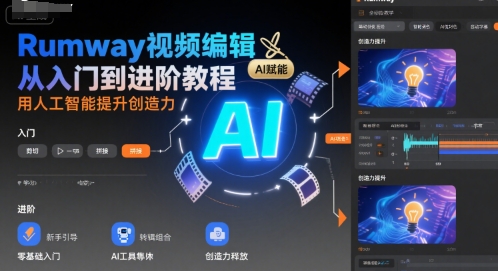
入门教程
- 安装与启动
- 访问 Runway 官方网站https://runwayml.com/,根据自己的操作系统下载对应的软件版本。
- 下载完成后,按照安装向导的提示完成软件安装。安装完成后,在桌面上或开始菜单中找到 Runway 图标,双击启动软件。
- 界面熟悉
- 工具栏:这里集合了各种常用的视频编辑工具,像剪辑、拼接、添加转场效果等功能按钮都在此处,方便用户快速调用。
- 时间轴:主要用于展示视频的时长、帧数等重要信息,你可以在时间轴上对视频片段进行精确的剪辑、调整顺序、设置播放速度等操作。
- 预览窗口:能够实时显示你编辑后的视频效果,让你随时查看视频的整体呈现,以便及时发现问题并进行修改。
- 素材库:提供了丰富的视频素材、音乐、特效等资源,为你的视频创作提供更多的元素和灵感。
- 基础操作
- 剪辑视频:在素材库中选择需要剪辑的视频片段,将其拖拽到时间轴上。然后通过点击 “剪辑” 按钮,或者直接在时间轴上拖动视频片段的边缘,设置起始和结束时间,即可裁剪掉不需要的部分。
- 拼接视频:将多个已经剪辑好的视频片段,按照你想要的顺序依次拖拽到时间轴上,使它们首尾相连,形成一个连续的视频。
- 添加转场:在时间轴上,将两个视频片段相邻放置,选中其中一个片段的结尾或另一个片段的开头,点击 “添加转场” 按钮,Runway 会提供多种转场效果供你选择,如淡入淡出、闪切、滑动等,选择合适的转场效果,让视频过渡更加自然流畅。
- 调整速度:选中需要调整速度的视频片段,点击 “调整速度” 按钮,通过拖动滑块或直接输入速度值,实现视频的慢动作或快进效果,以满足不同的创作需求。
- 添加字幕:在工具栏中找到 “文字” 工具,点击后在预览窗口中的合适位置输入字幕内容。你还可以对字幕的字体、大小、颜色、位置等进行设置,使其与视频风格相匹配。
进阶教程
- 视频特效运用
- 模糊特效:如果想要突出视频中的某个元素,或者营造一种梦幻、朦胧的氛围,可以选中需要添加模糊效果的视频片段,点击 “模糊” 按钮,然后根据实际需求调整模糊程度的滑块,使视频达到理想的模糊效果。
- 亮度与色彩调整:选中视频片段后,点击 “亮度调整” 按钮,通过拖动滑块来增加或降低视频的亮度值。若要调整视频的色彩,点击 “色彩校正” 按钮,对色彩平衡、饱和度、色调等参数进行细致调整,让视频的色彩更加鲜艳、丰富或符合特定的风格要求。
- 其他特效:Runway 还提供了如颗粒、锐化、扭曲等多种特效,你可以根据视频的创意和主题,尝试不同的特效组合,为视频增添独特的艺术感。
- 高级剪辑技巧
- 剪辑节奏把控:根据视频的内容和情感表达,合理安排剪辑的节奏。例如,在动作场景中可以使用快速剪辑,增强紧张感;在抒情场景中则采用较慢的剪辑节奏,营造出舒缓的氛围。
- 创意剪辑手法:运用跳切、叠化等剪辑技巧,增强视频的表现力和视觉冲击力。跳切可以打破常规的叙事顺序,创造出一种突兀而又独特的效果;叠化则可以用于表现时间的流逝或场景的过渡,给人一种柔和、连贯的感觉。
- 转场优化:除了使用基本的转场效果外,还可以通过在两个视频片段之间添加特定的元素或动作,实现更加自然和富有创意的转场。比如,利用物体的运动轨迹、光影的变化等作为转场的衔接点。
- 智能抠像与背景替换
- 智能抠像:上传带有绿幕或其他纯色背景的视频素材,Runway 的智能抠像功能可以自动识别并去除背景。如果抠像效果不够理想,还可以手动创建蒙版区域、添加或删除蒙版区域、绘制蒙版区域等,对抠像进行精细调整。
- 背景替换:在完成智能抠像后,将准备好的新背景素材导入到软件中,然后将其放置在抠像后的视频片段下方,通过调整位置和大小,使其与前景内容完美融合,实现背景替换的效果
声明:本站所有文章,如无特殊说明或标注,均为本站原创发布。任何个人或组织,在未征得本站同意时,禁止复制、盗用、采集、发布本站内容到任何网站、书籍等各类媒体平台。如若本站内容侵犯了原著者的合法权益,可联系我们进行处理。

评论(0)